如何使用ps调整图片色阶
1、首先,在电脑找到“PS”;
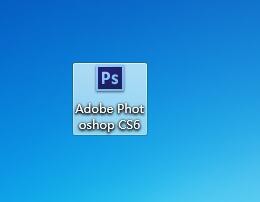
2、双击PS图标,打开PS,稍等一会,如下图所示;
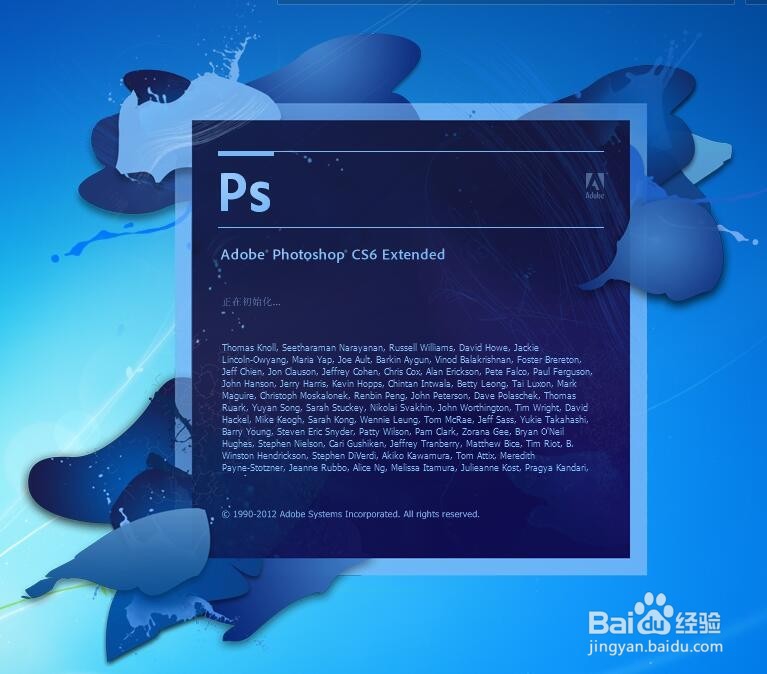
3、打开PS之后,如下图所示
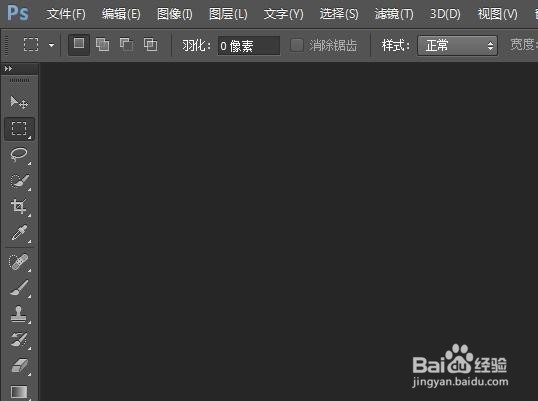
4、接下来,用PS打开图片,如下图所示;
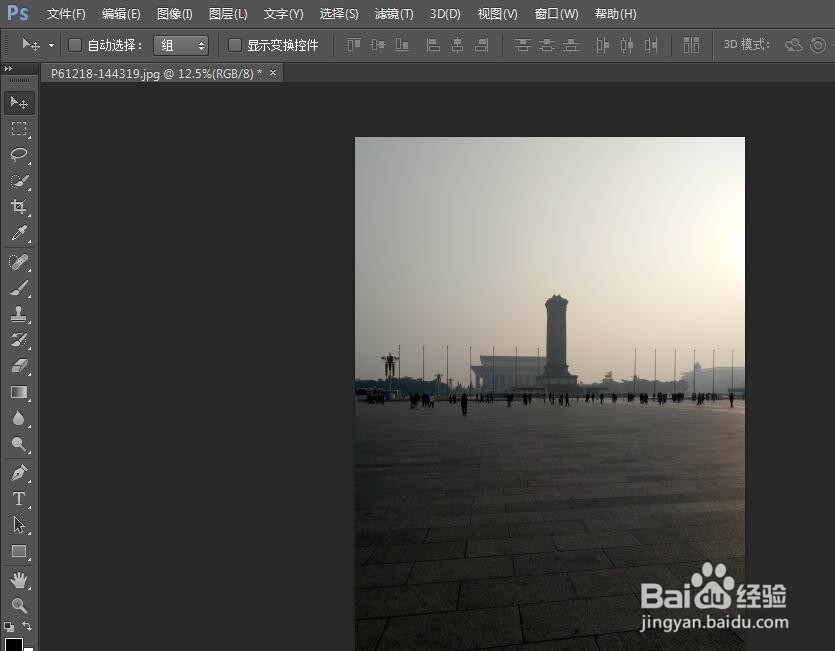
5、打开照片之后,在菜单栏下,找到“图像”,点击“图像”;
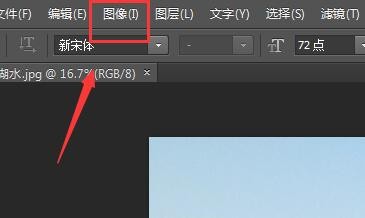
6、点击“图像”之后,如下图所示,选择“调整”;
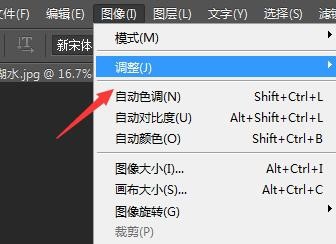
7、选择“调整”之后,在下边找到“色阶”,点击“色阶”;
或者直接按色阶的快捷键打开:Ctrl+L;
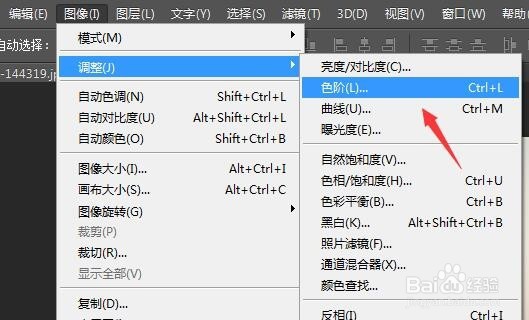
8、选择“色阶”之后,如下图所示;
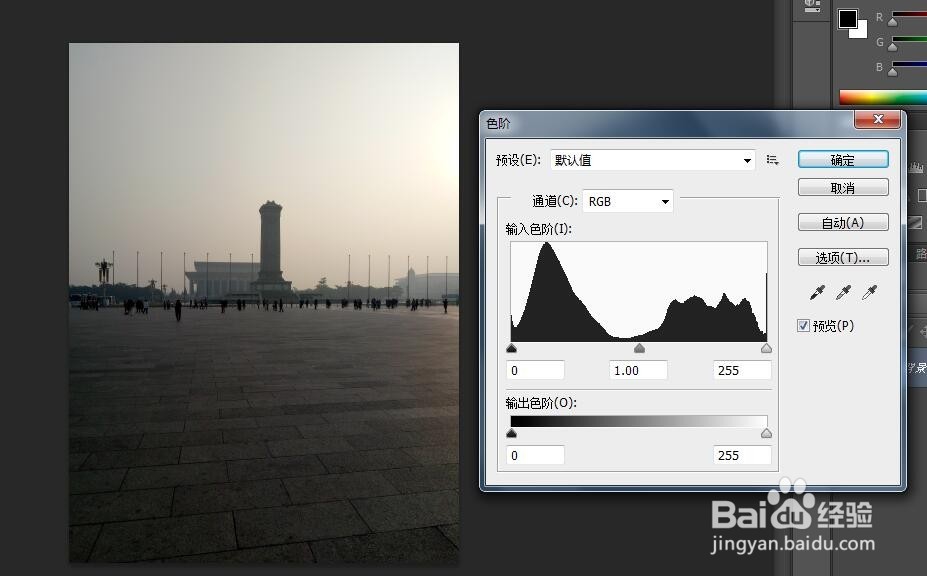
9、接下来,找到下图中两个箭头指示的位置处;
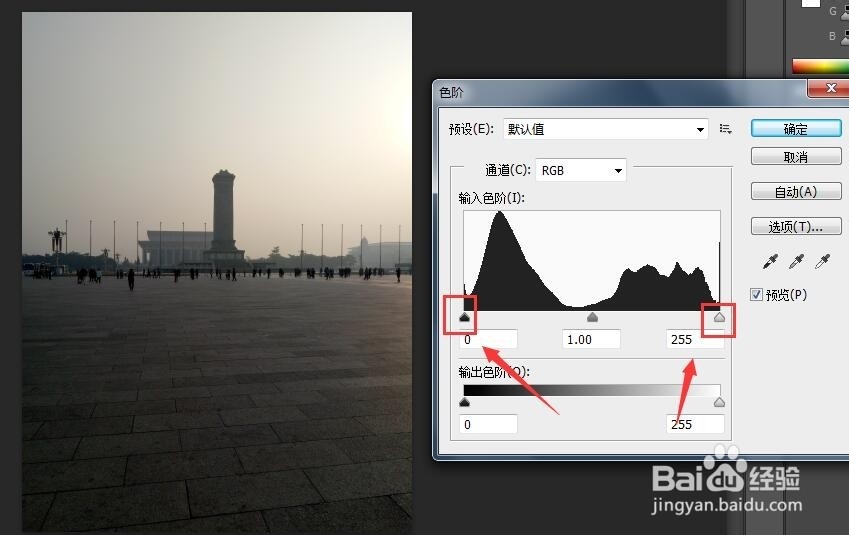
10、将右边的滑块向左调整,可以使图片白色的地方更白,如下图所示;
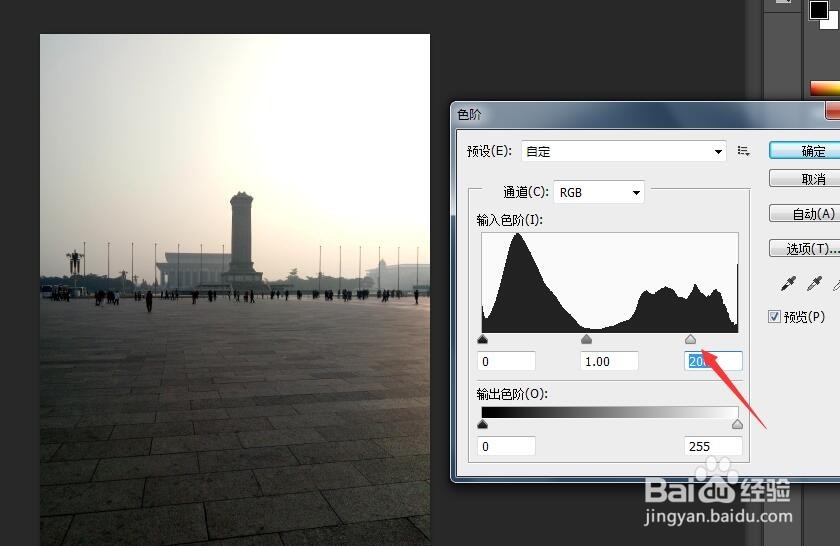
11、将左边的滑块向右调整,可以使图片黑色的地方更黑,如下图所示;
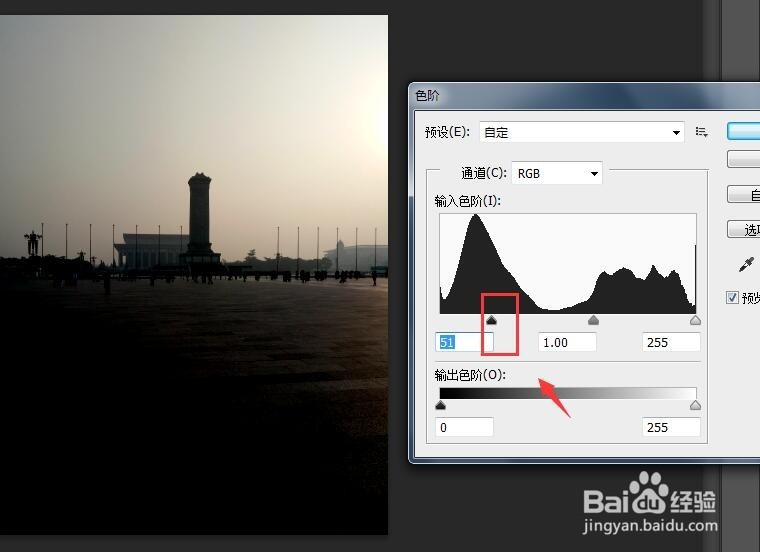
声明:本网站引用、摘录或转载内容仅供网站访问者交流或参考,不代表本站立场,如存在版权或非法内容,请联系站长删除,联系邮箱:site.kefu@qq.com。
阅读量:112
阅读量:179
阅读量:88
阅读量:139
阅读量:158